Criar parede cortina com cobogó é um recurso que permite uma leque de combinações incríveis para o seu projeto! Aprenda agora!
Muito empregado em projetos de arquitetura e decoração os cobogós estão sempre na moda e em algum momento você vai precisar colocá-los em seu projeto, então antes que você passe por esse apuro que tal aprender como criá-los e configurá-los?
PAREDE CORTINA COM COBOGÓS
A primeira coisa que devemos fazer é escolher uma família de parede cortina, sendo que a mais recomendada é a Vidraça Externa.
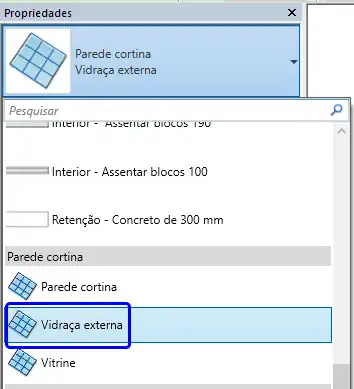
Ao selecionar a cortina de vidro Vidraça externa clique em editar tipo e depois duplique e escolha o nome que preferir, no exemplo vou chamar de Parede cobogós.
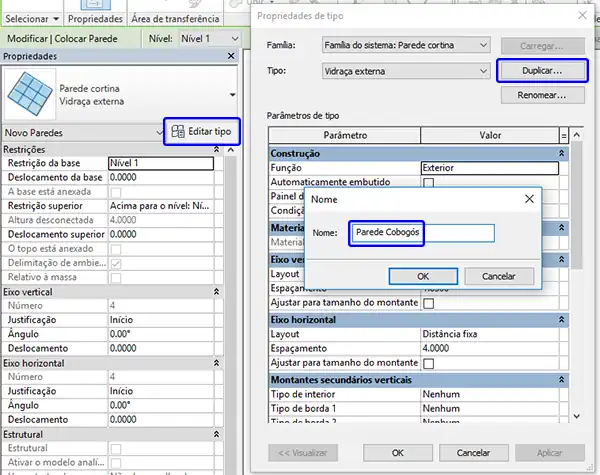
Agora, não menos importante, você deve escolher o modelo de cobogó que deseja usar em seu projeto. Pesquisei e encontrei um modelo da Portobelo, Cobogó craft 4 26×26.
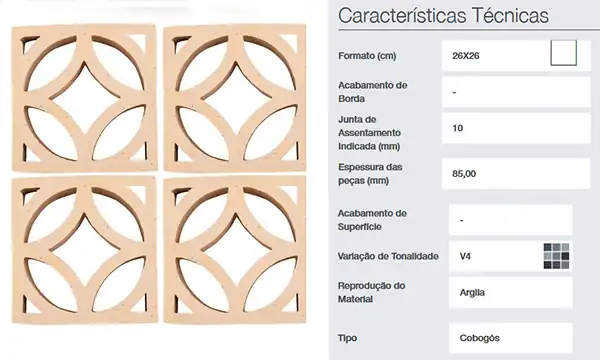
Analisando as dimensões do cobogó escolhido vemos que ele tem 26 x 26cm e mais 1cm de junta de assentamento (10mm) totalizando 27 x 27cm, então o recomendado é que sua parede tenha um valor múltiplo desta dimensão, para não termos problemas de “meio-cobogó” em algum ponto. No exemplo a parede criada tem 5,40 x 2,70m.
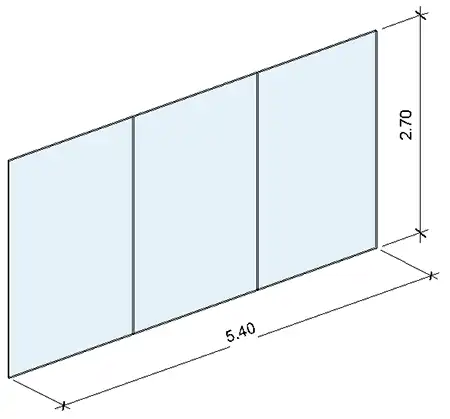
A próxima etapa é a configuração da modulação dos eixos, para que cada “painel” seja exatamente do tamanho do cobogó que será criado, para isso selecione a parede, no campo de Propriedades clique em Editar Tipo e em Propriedades de tipo vamos alterar os campos de Eixo Vertical e Eixo horizontal, alterando o valor para 0,27.
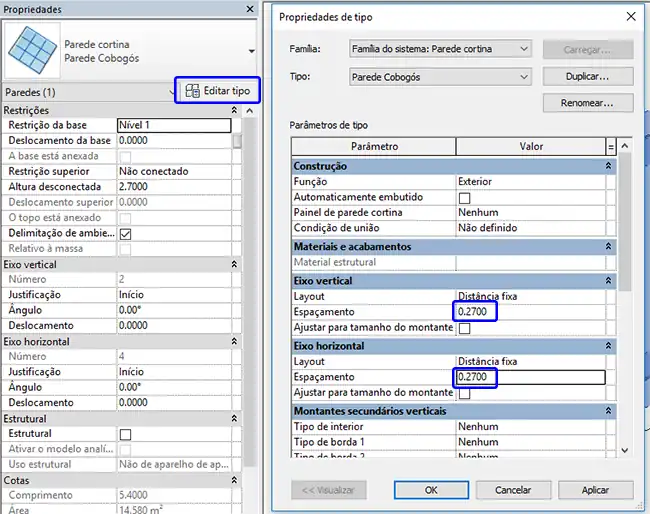
Ao clicar em concluir já é possível visualizar sua parede tomando forma. Porém falta trocar os painéis de vidro por painéis de cobogós.
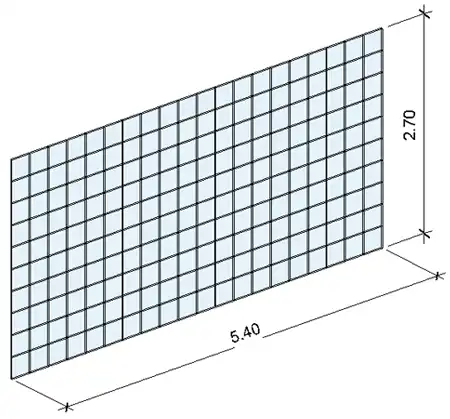
Porém, não temos o cobogó, afinal será um painel personalizado, logo precisamos criar uma nova família. Para isso clique no Menu de aplicação, selecione Novo e clique em Família.
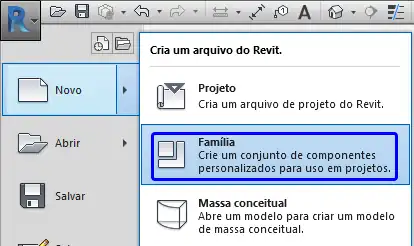
O arquivo de modelo a ser selecionado para a criação da família é o Painel de parede cortina métrico. Após selecionar pode clicar em Abrir.
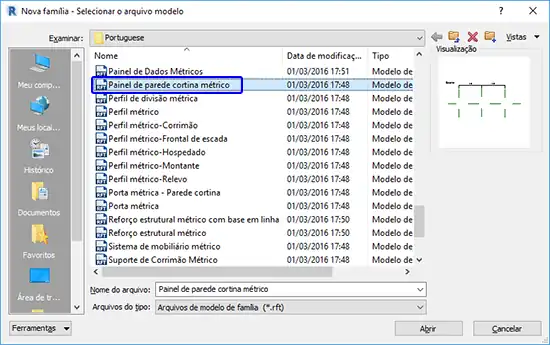
Na área de trabalho da família, alguns cuidados devem ser tomados. Lembre-se que o arquivo está em milímetros, se preferir altere para a unidade que preferir, e devemos justar os planos de referência para a dimensão do cobogó que iremos criar. Colo queremos o cobogó “em pé” altere a vista de Elevação e escolha a opção Exterior.
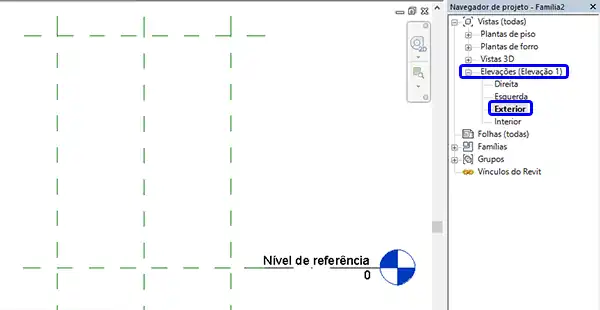
Selecione um dos eixos verticais para que a cota temporária apareça e coloque o valor de 0.135, onde ao final teremos 0.27, já que as cotas são equidistantes.
Em seguida, vá até a aba Criar e selecione a ferramenta Plano de referência.

Crie mais dois planos de referência na horizontal espaçados a 0.135 do eixo central. No final teremos essa configuração (as cotas são só para que você possa conferir os valores).
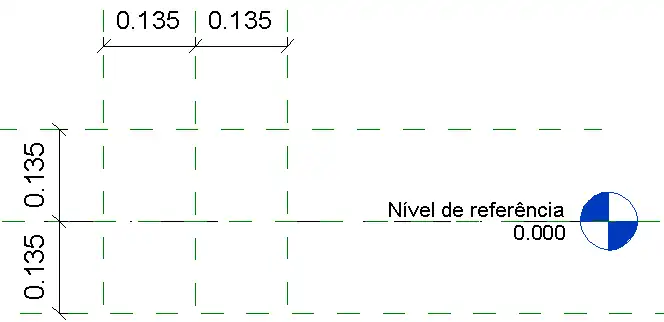
Agora precisamos de mais quatro linhas na parte interna que representarão o “rejunte”, onde o espaçamento será de 0.005m (5mm).
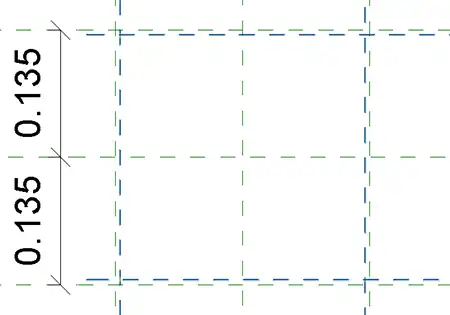
Os planos de referência servirão como nosso “molde”, onde agora podemos construir o nosso cobogó. Para facilitar o processo podemos utilizar uma imagem como a que vou disponibilizar logo abaixo.
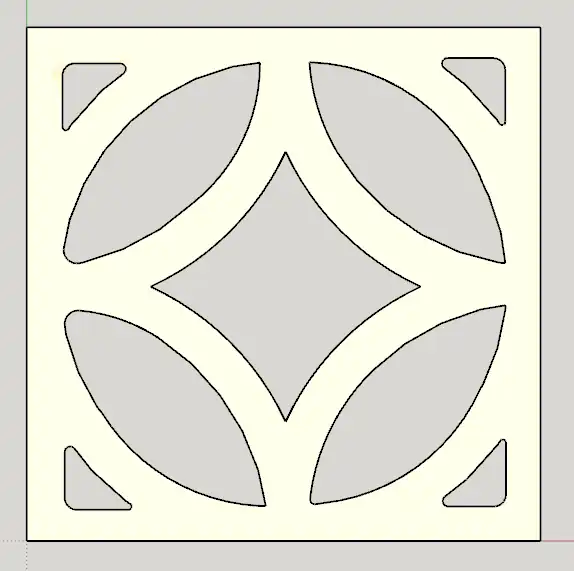
Salve a imagem em seu computador e no Revit vá até a aba Inserir, localize o painel Importar e clique na opção Imagem.

Você receberá um aviso informando que a imagem não será visível no projeto, ou seja deixá-la salva dentro da família ao finalizar a edição só deixará o arquivo mais pesado, sendo assim, ao finalizar o desenho nós vamos excluí-la.

Pode fechar a janela e inserir a imagem no seu projeto, onde vamos precisar redimensioná-la. Para isso clique na ferramenta Escala e em seguida devemos clicar em uma extremidade da figura e em seguida na outra extremidade, para por fim digitar o tamanho na qual queremos que a imagem fique, que é 0,26.
Ao finalizar mova a imagem e centralize da melhor maneira que puder. Não se preocupe se ficar um pouquinho fora, trabalhar com imagens acaba tendo esses probleminhas.
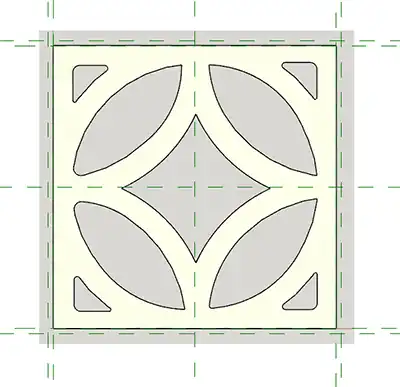
Agora mãos a obra, vamos utilizar a ferramenta de Extrusão para criar o cobogó. A mesma está localizada na aba Criar no painel Formas.
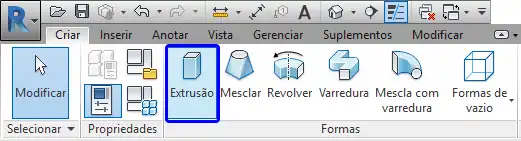
Após clicar na ferramenta você será direcionado para a aba Modificar|Criar extrusão, onde utilizaremos as ferramentas do painel Desenhar para modelar a forma do nosso cobogó.
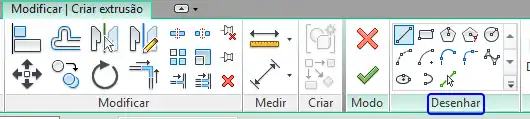
Ao finalizar sua imagem basta concluir o modo de criação de extrusão.
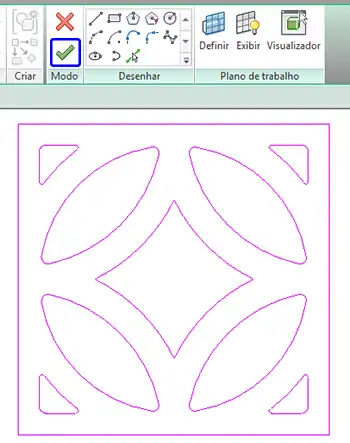
Ao finalizar mude para a visualização 3D e já é possível visualizar o cobogó.
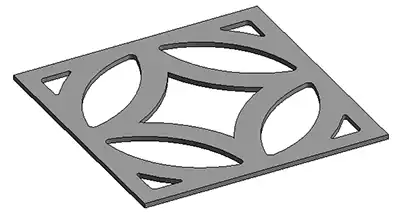
Observe que ele esta com uma espessura muito fina, no site da Portobelo temos a informação de que ele tem 85mm, mas para corrigir sua espessura precisamos nos preocupar com seu alinhamento, então mude para a vista para Planta de Piso – Nível de referência. Selecione o cobogó e altere os valores de extrusão no painel de Propriedades para Final da extrusão 0.0425 e Início da extrusão para -0.0425, totalizando os 0,085 de espessura total.
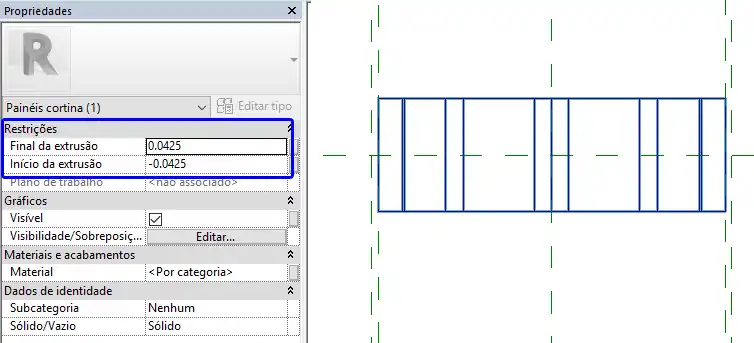
Agora o cobogó já tem a dimensão correta, pode conferir como ele ficou no 3D.
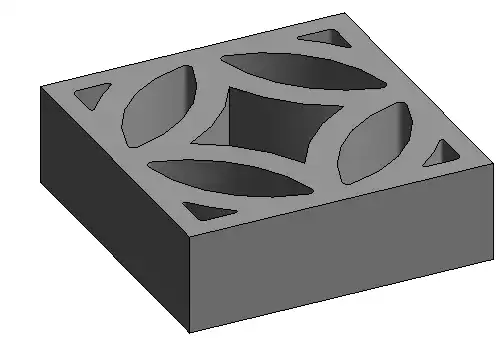
Para finalizar vamos criar o rejunte, onde você deve ir até a aba Criar e gerar uma nova extrusão.
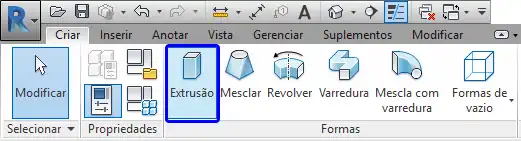
Na vista Elevação – Externa, utilize as ferramentas do menu Desenhar e faça dois retângulos ao redor do cobogó, correspondentes ao rejunte.
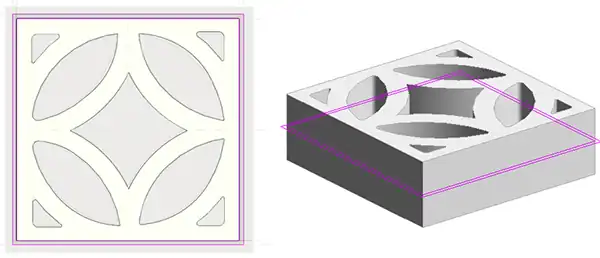
Após confirmar, vá até a vista 3D e com o rejunte selecionado no painel de Propriedades coloque os valores para Final da extrusão 0.040 e Início da extrusão para -0.040, totalizando os 0,080 de espessura total, afinal queremos aquele “degrau” do rejunte.

Não se esqueça de deletar a imagem que utilizou para fazer o cobogó, além dela não aparecer só vai deixar o arquivo pesado de maneira desnecessária.
Para que seja possível selecionar um material para o cobogó é preciso que você atribua um parâmetro, para isso na vista 3D selecione os dois objetos (o cobogó e o rejunte). No painel de Propriedades você deve localizar o campo Material e clicar no “quadradinho” ao lado do campo <Por Categoria>.
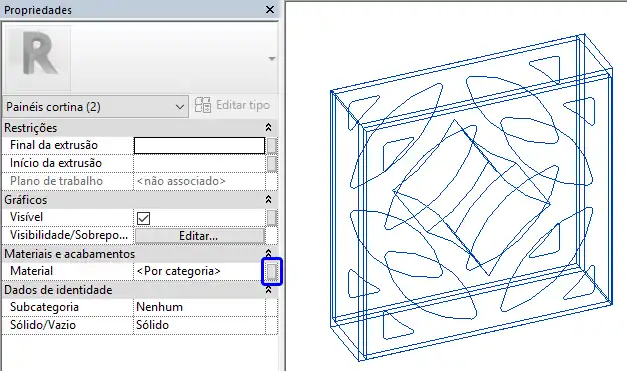
No campo Parâmetro de família associado clique no ícone de novo e na janela Propriedades de parâmetro coloque o nome Material, em seguida pode dar Ok.
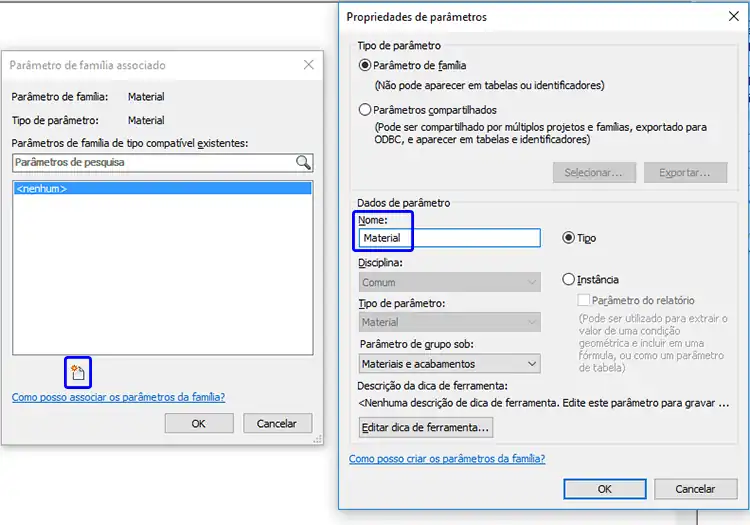
Agora você deve salvar o arquivo, coloque o nome de cobogó para facilitar a identificação.
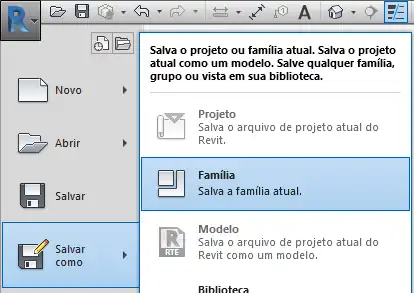
Após salvar a família clique em Carregar para o projeto e fechar, para que possamos concluir nossa parede de cobogós.

Ao retornar para o projeto selecione a parede cortina e clique em editar Tipo. Na janela de Propriedades de tipo localize o campo Construção na opção Painel de parede cortina altere para cobogó (que é a família que você acabou de criar).
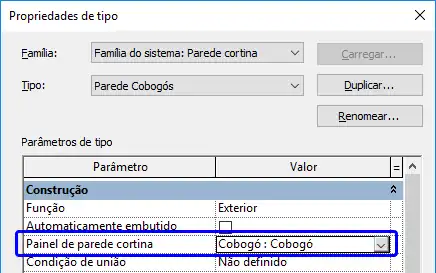
Sua parede de cobogós está pronta! Da trabalho mas vale a pena ter um projeto personalizado.
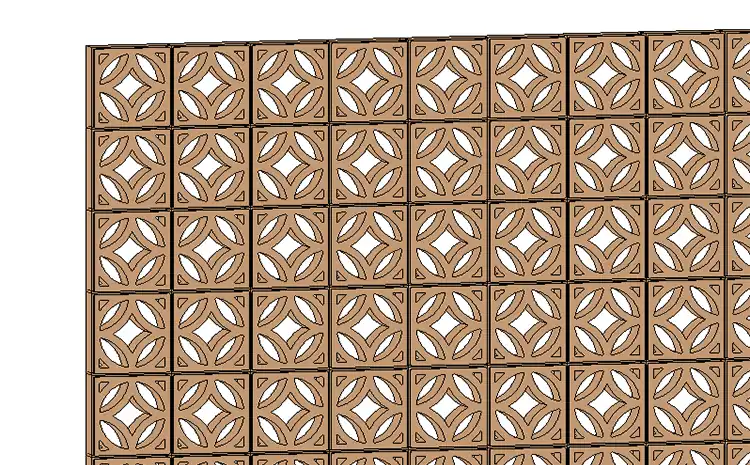
Agora basta você compor seu ambiente e mostrar o resultado para o seu cliente.

Gostaram? Curtam nossa página! Facebook!
Participem do nosso grupo! Grupo QualifiCAD!
Dúvidas? Comentem!
Apoie o QualifiCAD!
Se este conteúdo foi útil para você, considere apoiar o projeto!
Toda contribuição ajuda a manter o site gratuito, sem anúncios, e a levar mais conhecimento a todos.
Escaneie o QR Code abaixo ou Envie um Pix para apoiar o QualifiCAD!

📲 Siga o QualifiCAD nas redes sociais e acompanhe nossas atualizações:

💬 Deixe seu comentário abaixo e participe da conversa! Sua opinião é importante!!






Show !!!!
Obrigado pelo ensinamento.
Muito bom!!!!!!!
Muito obrigada!!
Excelente explicação, parabéns!!!
Bom dia,
Quando eu edito o tipo da parede cortina para a família do cobogó que eu criei, o revit diz que “não é possível criar o tipo “cobogó tetris.bak”.”
Voce sabe o que pode ser esse erro?
Olá Júlia,
Pode ser o dimensionamento, onde você está tentando inserir o painel cortina em uma modulação de espaçamento que ele não cabe. Poderia me mandar um print do painel?
Um abraço!
Olá, eu fiz e deu tudo certo, mas……por conta de ter sido usada a parede cortina VIDRAÇA o meu cobogó ficou com o material de vidro 🙁 o que eu faço?
Olá Rebeca,
Você precisa entrar na janela Editar tipo e alterar o painel vidro para o novo painel de Cobogó. Se tiver problemas me avise.
Um abraço!
Boa Tarde,
Quando projeto o painel de parede Cobogó, ao invés de começar com o bloco inteiro, começa pela metade do bloco. Não consegui alterar isso.
Obrigado
Olá Aguinaldo,
Selecione o painel criado e verifique em Propriedades se tem algum valor inserido no campo deslocamento. Uma dúvida, esse painel pela metade esta acontecendo na horizontal ou na vertical?
Um abraço!
Bom dia! Também está ocorrendo o mesmo problema comigo. Metade do painel está em vidro e a outra em cobogó. É na horizontal. Já verifiquei o deslocamento e não há nenhum valor.
Olá Elen,
Aparentemente o seu sistema de parede cortina “não entendeu” que deve usar somente cobogós no lugar dos painéis. Pode me enviar um print ou o seu arquivo para eu dar uma olhada?
Um abraço!@
Olá Luis André
O painel pela metade esta acontecendo na horizontal. O painel criado entende que a base é o eixo do bloco Cobogó.
Abraço!
Bom dia Luís, muito boa essa sua explicação amigo você não imagina como me ajudou. Estou como uma dúvida muito grande e gostaria de saber se você pode me ajudar. Preciso fazer um telhado inclinado (além de sua inclinação normal), pode ser? vou deixar lá na página do face essa dúvida, se puder me Luís amigo, desde já agradeço muito
Olá, boa noite. Não encontrei na minha pasta de famílias o painel de parede cortina métrico e agora?
Olá Tharlys,
Você não encontrou a pasta ou não encontrou a parede cortina? Acho estranho porque estes arquivos são padrão dentro do Revit.
Um abraço!
Olá!
Quando eu estou na ultima fase “Ao retornar para o projeto selecione a parede cortina e clique em editar Tipo. Na janela de Propriedades de tipo localize o campo Construção na opção Painel de parede cortina altere para cobogó (que é a família que você acabou de criar).”
Aparece esta mensagem pra mim quando eu tento salvar: “Não é possível criar o tipo “Cobogó”.”
O que eu faço?
Olá Samuel,
Realmente sem ver o arquivo é complicado determinar o motivo. Você já repetiu todo o processo?
Um abraço!
Excelente! Obrigada!!
Muito obrigado!! Me ajudou muuuuito! (como sempre rs)
Olá, parece que o comando não entendeu que deve usar somente cobogós. O painel ficou todo bagunçado, acho que errei em algo. Poderia me ajudar?
Olá José,
Qual sua versão do Revit? Você consegue compartilhar uma imagem?
Um abraço!
Ótima explicação, mas bem que poderia disponibilizar essa familia criada